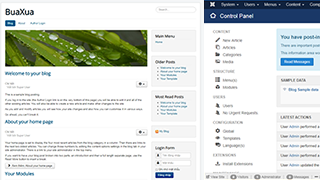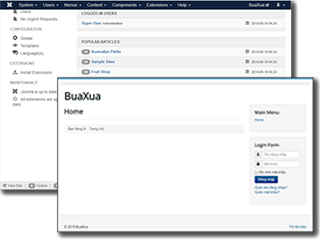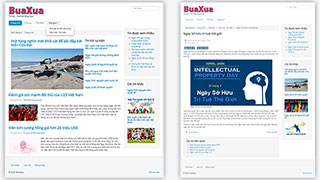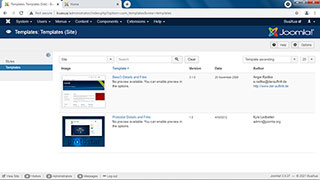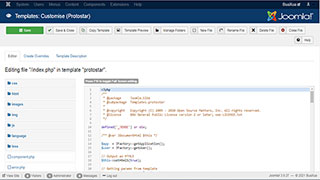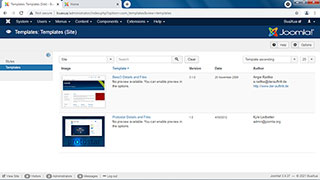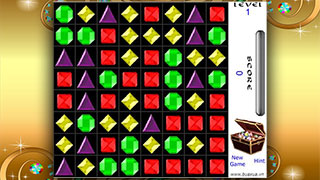Một trong những cách để tối ưu hóa công cụ tìm kiếm - Search Engine Optimization - SEO cho trang web là làm cho các liên kết trở nên thân thiện, dễ đọc và dễ nhớ hơn. Nó sẽ giúp tăng tăng số lượng khách truy cập vào trang web của bạn.
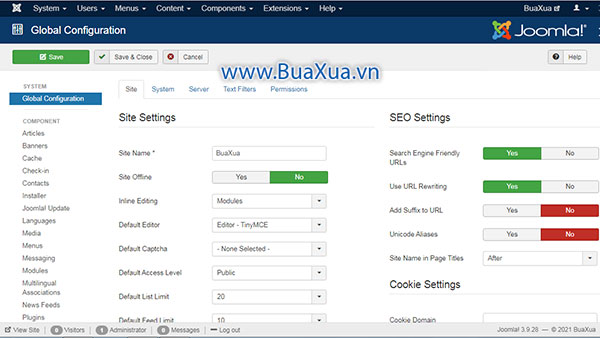
Khi không sử dụng chức năng SEO/SEF liên kết gốc của trang web Joomla! có dạng
- Liên kết của trang chủ
http://buaxua.vn/index.php
- Liên kết của trang chuyên mục
http://buaxua.vn/index.php?option=com_content&view=category&layout=blog&id=9&Itemid=102
- Liên kết của trang nội dung bài viết
http://buaxua.vn/index.php?option=com_content&view=article&id=19:ten-bai-viet&catid=9&Itemid=102
Sau khi sử dụng chức năng SEO/SEF liên kết của trang web Joomla! sẽ có dạng
- Liên kết của trang chủ
http://buaxua.vn/
- Liên kết của trang chuyên mục
http://buaxua.vn/ten-muc-trinh-don
- Liên kết của trang nội dung bài viết
http://buaxua.vn/ten-muc-trinh-don/ten-bai-viet
http://buaxua.vn/ten-muc-trinh-don/ten-bai-viet.html
Sau đây là cách thiết lập cấu hình tạo liên kết thân thiện - Search Engine Friendly URLs - SEF
- Trước tiên bạn hãy truy cập vào phần thiết lập cấu hình chung - Global Configuration bằng bằng một trong hai cách sau:
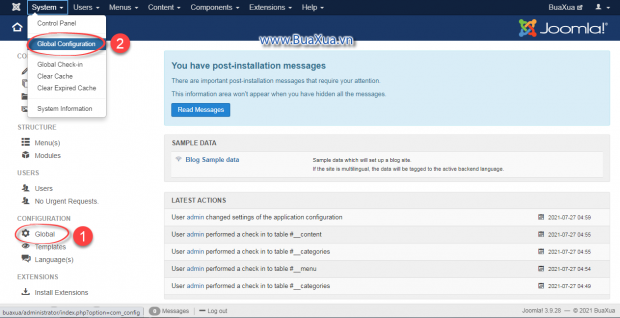
- Nhấn vào Global
- Truy cập vào trình đơn System -> Global Configuration
- Trong Global Configuration, bạn hãy thiết lập các chức năng SEO Settings như sau:
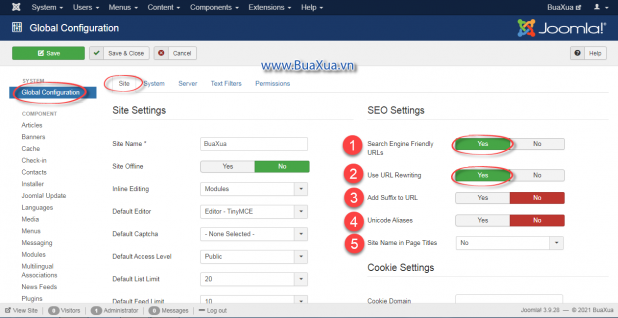
- Chọn Yes để bật chức năng Search Engine Friendly URLs - SEF của Joomla! Sau khi bật chức năng Search Engine Friendly URLs - SEF liên kết sẽ được rút gọn lại.
http://buaxua.vn/index.php/ten-muc-trinh-don /19-ten-bai-viet
- Tiếp theo bạn hãy chọn Yes để bật thêm chức năng URL Rewriting để loại bỏ
index.phptrong liên kết
Sau khi bật chức năng URL Rewriting thì bạn phải đổi tên tập tin htaccess.txt nằm trong thư mục gốc của Joomla! bằng cách xóa bỏ phần mở rộng .txt sau đó thêm dấu chấm phía trước thành .htaccess Bạn hãy sử dụng chương trình FTP hoặc công cụ quản lý tập tin - File Manage trên cPanel để đổi tên tập tin này.
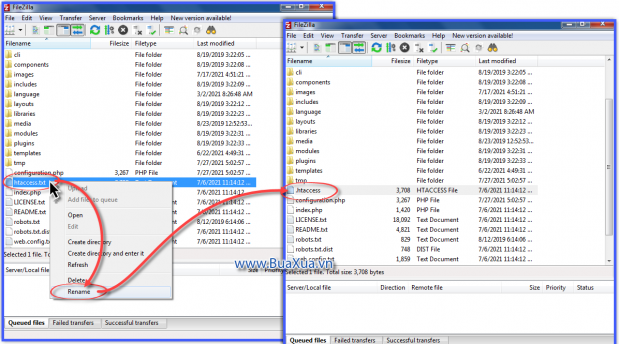
Xem hướng dẫn cáchCài đặt và sử dụng chương trình kết nối FTP FileZilla Client
- Bây giờ thì các liên kết sẽ không còn
index.php
http://buaxua.vn/ten-muc-trinh-don /19-ten-bai-viet
Nếu bạn bật chức năng URL Rewriting mà không có tập tin .htaccess thì trang web sẽ báo lỗi.
- Nếu bật thêm chức năng Add Suffix to URL liên kết sẽ có thêm phần mở rộng phía sau là
.html
http://buaxua.vn/ten-muc-trinh-don /19-ten-bai-viet.html
Phần mở rộng chỉ giúp phân biệt giữa các tập tin có mã nguồn khác nhau như .html .php .asp ... nó không ảnh hưởng tới SEO nên bạn có thể không cần bật chức năng này.
- Nếu bật chức năng Unicode Aliases thì liên kết sẽ có dấu tiếng Việt hoặc các ngôn ngữ có dấu đặc biệt trong bảng mã Unicode
http://buaxua.vn/tên-mục-trình-đơn /19-tên-bài-viết.html
Chức năng Unicode Aliases chỉ có hiệu lực với các liên kết - Title Alias được tạo ra sau khi bật. Nếu muốn sử dụng chức năng này cho các liên kết đã tạo trước thì bạn chỉ cần mở các mục trình đơn, chuyên mục và bài viết ra rồi xóa toàn bộ các ký tự trong mục Alias sau đó nhấn Save thì Alias mới có dấu tiếng Việt sẽ được tự động tạo ra.
- Site Name in Page Titles - Tùy chọn cho phép hiển thị tên của trang web - Site Name trong tiêu đề trên trình duyệt web. Trong mục Site Name in Page Titles bạn có 3 lựa chọn như sau:
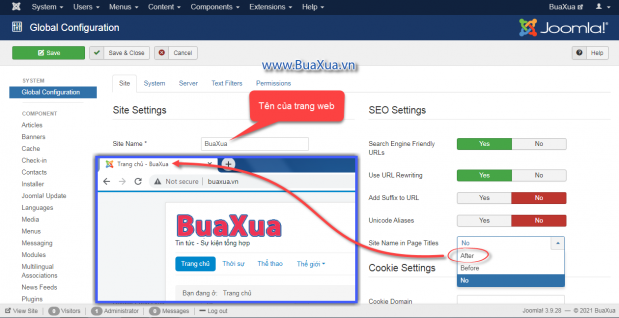
- No - Không hiển thị tên của trang web trong tiêu đề trên trình duyệt web
- After - Hiển thị tên của trang web phía sau tiêu đề trên trình duyệt web
- Before - Hiển thị tên của trang web phía trước tiêu đề trên trình duyệt web
- Sau khi thiết lập SEO Settings, bạn hãy tiếp tục thiết lập URL Routing để loại bỏ các số ID trong liên kết.
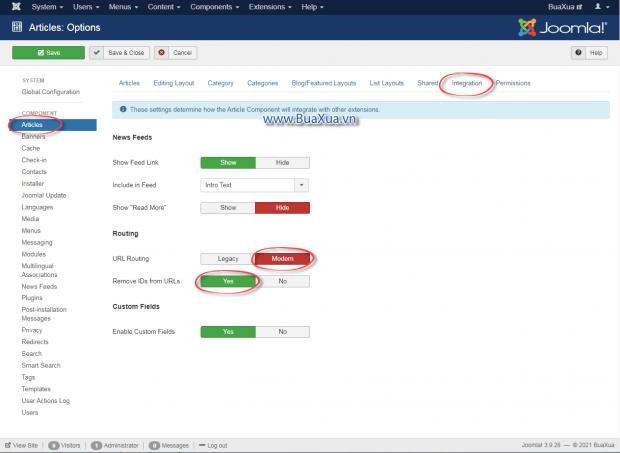
- Cũng trong phần cấu hình chung - Global Configuration, bạn hãy nhấn chọn Articles
- Chọn bảng Integration
- Chọn URL Routing là Modern
- Chọn Yes trong mục Remove IDs from URLs
- Nhấn Save & Close
Bây giờ sẽ không còn số ID trong liên kết của trang web
http://buaxua.vn/ ten-muc-trinh-don /ten-bai-viet.html
http://buaxua.vn/ ten-muc-trinh-don /ten-bai-viet
Như vậy là bạn đã thực hiện xong việc thiết lập cấu hình tối ưu hóa công cụ tìm kiếm - SEO cho trang web Joomla! của bạn. Đây chỉ là một trong các bước cần thiết hỗ trợ cho việc SEO. Bạn hãy tìm xem các bài viết hướng dẫn khác để hoàn thiện SEO cho trang web của bạn.
Phản hồi bài viết
Gửi ý kiến đóng góp hoặc thắc mắc của bạn về bài viết này!
Xin vui lòng nhập chính xác địa chỉ Email của bạn để nhận được thư trả lời.